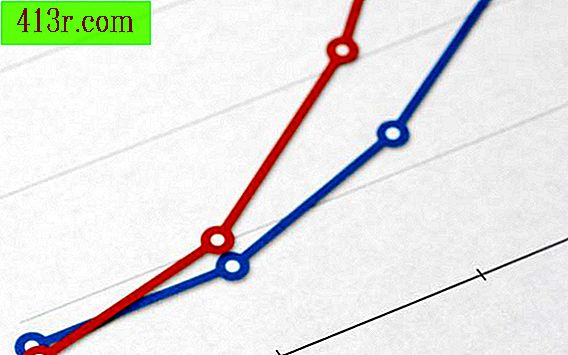Jak korzystać z Sketchup Pro
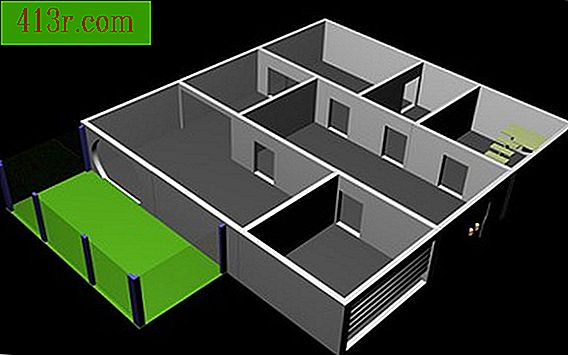
Krok 1
Otwórz SketchUp, klikając ikonę. Program otworzy się, pokazując duży ekran rysunkowy z postacią stojącą blisko początku trzech osi, które mają kod koloru.
Krok 2
Wybierz prostokątną ikonę na pasku narzędzi. Kliknij na zieloną "podłogę", a następnie przeciągnij kursor ołówkowy i kliknij ponownie, aby utworzyć prostokąt. Po kliknięciu prostokąt zostanie wypełniony.
Krok 3
Kliknij ikonę "Wciśnij / wyciągnij" na pasku narzędzi. Ikona zmienia się na symbol Push / Pull; umieść go na prostokącie i kliknij. Trzymając wciśnięty przycisk przeciągnij prostokąt w górę. Stworzysz pudełko.
Krok 4
Wybierz narzędzie ołówka. Narysuj linię przez którąkolwiek z ścian skrzynki. Ponownie wybierz narzędzie Wepchnij / wyciągnij, a następnie zaznacz i przenieś wszystkie utworzone prostokąty. Użyj kółka i innych narzędzi, naciskając i pociągając, aby utworzyć nowe kształty.
Krok 5
Kliknij na "PaintPot" (pojemnik z farbą) na pasku narzędzi; to otwiera okno dialogowe Materiały. Otwórz jeden z folderów w dolnej połowie okna dialogowego i kliknij materiał. To będzie opłata w paintpot. Materiał nakładany jest poprzez przesuwanie kubka na modelu i klikanie.
Krok 6
Użyj narzędzi Orbita, Pan i Pomniejsz, aby poruszać się po modelu, tak aby można go było oglądać pod dowolnym kątem i aby wprowadzić niezbędne korekty. Kiedy jesteś zadowolony ze swojego modelu, zapisz go, klikając "Plik"> "Zapisz".